PhotoShifterトリミングやリサイズなどの機能も備えた画像ビューア/変換ソフト
PC元気COM
探し物はここにキーワードを入れて検索してくださいね~
PhotoShifter
画像ビューア・変換ソフト
トリミングやリサイズなどの機能も備えた画像ビューア/変換ソフトそろそろ、年賀状の準備を考える時期ですが、年賀状にデジカメで撮った写真を利用する場合、サッと起動して簡単にトリミングができる動作の軽い手軽なソフトが欲しいですね。
 |
「PhotoShifter」は、画像ファイルの閲覧と一括変換の両機能を中心にしたグラフィックソフトです。
読み込み(保存もできる)画像形式はJPEG/GIF/TIFF/PNG/BMPと多く、
画像を閲覧しながら、 JPEGに変換、GIFに変換、トリミングやリサイズがその場で出来てしまうソフトです。
画像の「明るさの変化」「ポスタリゼーション」「90度/180度回転」「垂直/水平反転」「グレースケール化」「セピア化」といった処理も行えるすぐれもの。
多機能ビューワーとして普段から使いたいソフトです。
【著作権者】FHT さん
【対応OS】Windows XP
【ソフト種別】フリーソフト
【バージョン】Ver.1.04
【作者サイト】
http://www.h4.dion.ne.jp/~fht/
【ダウンロード】
http://www.vector.co.jp/soft/dl/winnt/art/se378743.html
PhotoShifterのダウンロード |
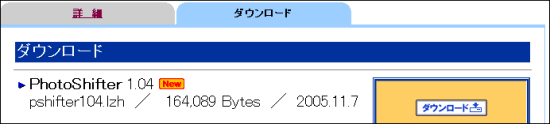 |
| ダウンロードリンクを開きます。ダウンロードボタンをクリックしましょう。 |
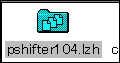 圧縮ファイルがダウンロードされました。Lhasaなどで解凍します。 圧縮ファイルがダウンロードされました。Lhasaなどで解凍します。 |
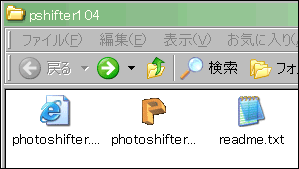 解凍したら、中を開いて photoshifter.exeを起動します。 解凍したら、中を開いて photoshifter.exeを起動します。 |
PhotoShifterの起動画面 |
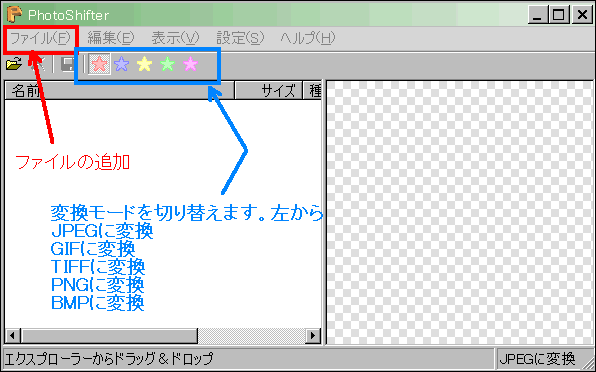 |
| 見たい画像や、変換したい画像をドラッグ&ドロップで右側のウィンドーに追加します。エクスプローラーからフォルダをドラッグ&ドロップした場合は、そのフォルダ直下のすべての読み込み可能な画像ファイルがファイルリストに追加されます。 (あるいは、メニューからファイルの追加を選択します。) |
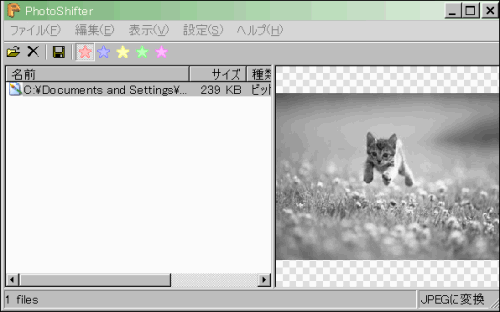 |
変換設定 |
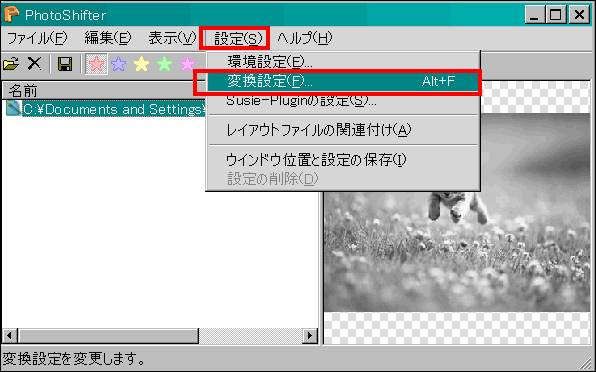 |
| リサイズやトリミングの設定は変換設定で行います。 |
 トリミング トリミングトリミングを有効にするにチェックをいれ、トリミング方法で幅指定または自動検出を設定します。 適用、OKとクリックして、 変換設定を閉じます。 |
| 使い方の続きへ |
おすすめコンテンツ
© 2003–2015PC元気COM